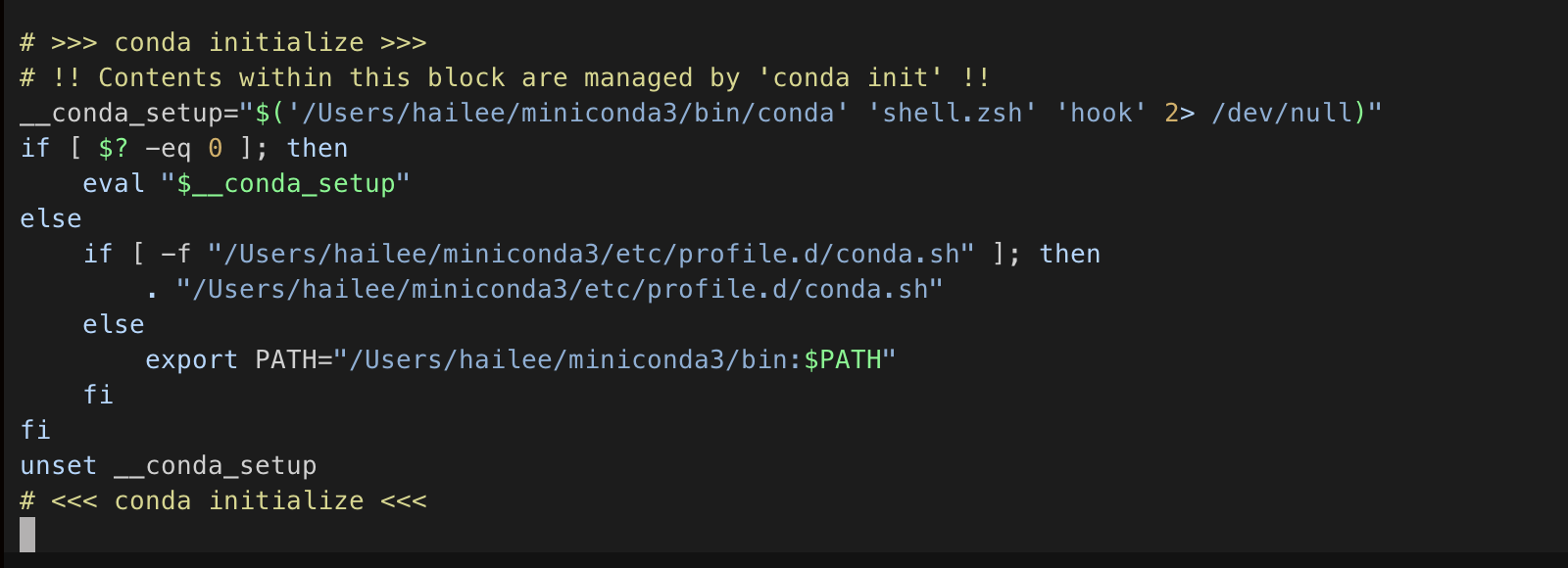나의 오랜 숙원이었던.. 맥북 관리자 계정명 & 홈 폴더명 변경을 시도했던 날이었다.
바꾸기 전.. 무섭긴 했던게 홈 폴더명을 변경하는 것은 거의 초기화하는 것과 같다던 말이었다.
하지만 오늘은 왠지 CRUD (2) 를 들어가기 전, 전반적인 환경을 손보고 들어가고 싶었던 날...
알고보니 vim이 설치되지 않은 환경에서 작업하고 있었던 것!!!
파이썬 파일 작성할 때마다 일일히 손으로 들여쓰기를 하고있는 내 자신이 너무 애잔해서..
zsh 플러그인 vim 플러그인 그런게 필요했던게 아니라, 그저 들여쓰기만 되었으면.. 코드가 좀더 형형색색이 되었으면..
난 그저 이정도만 바랬을 뿐인데...
vim 설치 후 너무 예쁜 화면에 (들여쓰기 + 색깔 효과만 있었을 뿐이지만..) 감동받은 나머지
맥북 환경 설정을 바꾸겠다는 쓰잘데기없었던 생각만 하면 다행인데 바로 실행에 옮기고..
도중에 어리버리 헤매이느라 세션도 못들어가면서 바꿨는데
설마설마 했던 일, 이미 설치된 파일들이 User/기존이름 의 경로로 되어있으니
홈 폴더명이 바꿔진 후로는... 개발에 필요한 환경설정 파일들이 모조리 인식이 안되는 사태 발생
그래서.. 다 지우고 다시 설치한다..
설정 파일들 내 경로를 수정해주면 될 것 같지만(특히 zsh)
어느 한 구간이라도 놓치면.. 괜히 삽질하게 될 것 같아서
걍 다시 깔기로 했따...
삭제 방법은 다 찾아서 했으니..
나중에 이 글을 또 보거든 알아서 잘 uninstall 해봐.. 하람아.. ^^
oh my zsh + iTerm2 설치하기!
miniconda 설치하기!
0. iterm 설치
- iTerm2 — 맥의 터미널 보조 프로그램
1. brew 설치하기
/bin/bash -c "$(curl -fsSL https://raw.githubusercontent.com/Homebrew/install/HEAD/install.sh)"- Homebrew(brew) —맥에서 라이브러리나 플러그인등을 쉽게 설치하게 도와주는 패키징 매니저
2. zsh 설치하기
- ZSH — 쉘의 확장판
- Oh My ZSH — ZSH를 더 쉽게 사용해주는 플러그인
brew install zsh
brew reinstall zsh이미 설치가 되어있으니 난 reinstall로 꼬!
(.zshrc 내 환경설정은 알아서><)
sh -c "$(curl -fsSL https://raw.githubusercontent.com/ohmyzsh/ohmyzsh/master/tools/install.sh)"oh my zsh도 잊지말고 썰치!
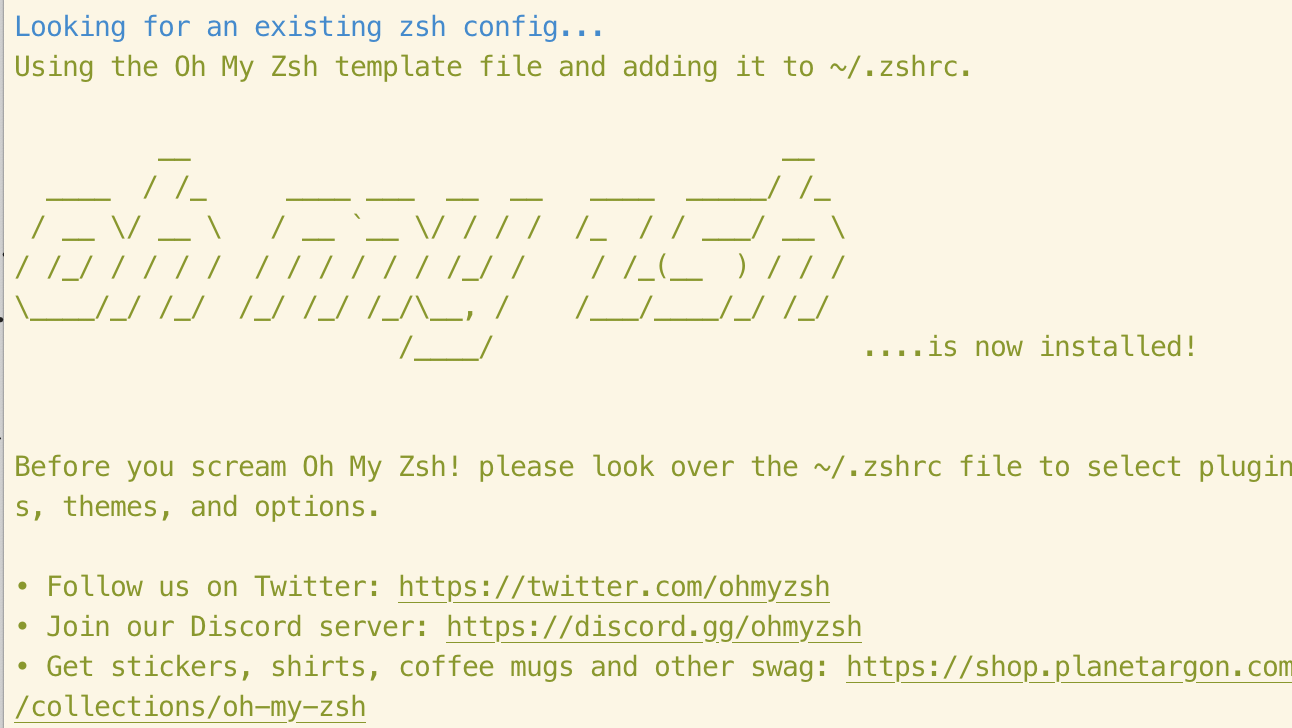
아무 설정도 되어있지 않으니 너무 울적해서
iterm2의 기본 색상 설정을 바꿔준 상태 ㅎㅅㅎ
ZSH_THEME="agnoster"~/.zshrc 내 테마 설정을 변경해준다.
이게 현재 디렉토리에서 Git의 상태를 알려준다고 한다.
(현재 master branch인지 혹은 커밋은 까먹고 하지 않았는지, 등)
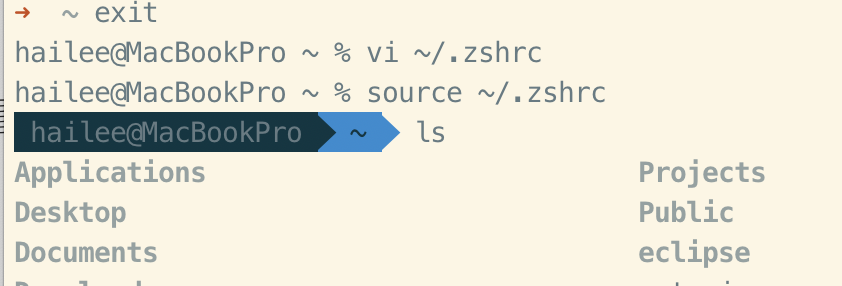
source ~/.zshrc코드를 입력하고 변경사항을 적용해주면 이쁘게 나온다><
SyntaxHighlighting 적용하기
//brew를 통해 설치해줍니다.
brew install zsh-syntax-highlighting
//플러그인을 적용합니다.
source /usr/local/share/zsh-syntax-highlighting/zsh-syntax-highlighting.zsh명령어는 초록색, 존재하지 않는 명령어는 빨간색으로 표시된다.
3. miniconda 설치하기
wget https://docs.conda.io/en/latest/miniconda.html가상환경을 만들어 작업해주기 위해 miniconda 설치하기!
(wget 명령어를 실행할 수 없다고 하면 brew install wget 통해 설치해줘야 함!)
설치 완료 후에 conda env list를 통해 가상환경 목록 확인하기!
conda 설치 여부 확인하기
만약 conda가 설치되지 않았다면,
vi ~/.zshrc를 입력해서 설정파일을 확인하면 된다!
가장 하단부(아닐수도 있지만)에 conda와 관련된 설정 내역이 있는지 확인할 것!
conda 설치가 잘 되지 않으면conda initialize구간이 비어있을 것!
4. python 패키지 설치하기
개발을 하기 위해 dJango, MySQL Client 설치 등을 위해 pip를 설치해야 한다
curl https://bootstrap.pypa.io/get-pip.py -o get-pip.pyBon Voyage]
python get-pip.py이렇게 해줘도 되지만, 경로가 파이썬 2.7 디렉토리로 되었다는 경고가 떠서 다른 방식으로 설치했다.
sudo easy_install pip
pip관리자권한으로 설치한 뒤 pip명령어로 확인하기!
5. dJango, mysqlClient 설치하기
pip install django
pip install mysqlclient가상환경에서 DB 연동해서 작업하기 위한 필수조건들!
이젠.. 잘 작동할것.. 아마도..?